
今の液晶テレビには録画機能が標準でついていることが多く、外付けのSSD領域一本さえ接続すれば専用機(HDDレコーダー)に勝るとも劣らない性能を発揮する録画環境があっという間に出来上がります。
半導体の集積度が向上したことによりスティックタイプのSSDでも1TBの容量を確保できるため、これを利活用することで使い勝手も抜群になります。今回は2020年に発売されたBUFFALOのSSD-PUT1.0U3-B/NをBRAVIAに接続して最高の録画環境を手に入れることにしました。
【実践編】SONYのBRAVIAにSSD-PUTAを録画用デバイスとして認識させる(公式は非サポートなので要注意)
SONYもBUFFALOも公式には動作サポートをしていませんが、BRAVIAの録画用デバイスとしてSSD-PUTAを認識させることに成功したのでその手順を公開します。今のところは特に不具合などは起きていませんが、真似する方は自己責任でお願いします(再現性は保証しません)。
今回の実践環境は次の通りです。
- テレビ機種:KJ-X8500F
- 搭載ソフトウェアバージョン:8.0.0
- Androidセキュリティパッチレベル:2020年7月1日
- カーネルバージョン:3.10.79
- SSDドライブ:SSD-PUT1.0U3-B/N
手順1:BUFFALO製のSSD-PUTA(SSD-PUT1.0U3-B/N)を用意する。
まずはBUFFALO製のSSDスティック「SSD-PUT1.0U3-B/N」を用意します。
13,000~15,000円ぐらいあれば買えます。20,000円近くまで高騰していたら安くなるまでじっと待ちましょう。
手順2:Windows PCでファイルシステムをSSD-PUTAをフォーマットする。
SSD-PUTAは初期購入時はNTFSのファイルシステム(Windows OS上での動作に特化したデータ配置機構)になっているため、これを手持ちのWindows PCで「exFAT」の形式でフォーマットします。
- 「Windowsキー」+「X」でメニューを開く
- メニュー一覧から「ディスクの管理」を選択する。
- 画面下のディスク一覧から「SSD-PUTA」を探し、右クリックメニューから「フォーマット」をクリックする。
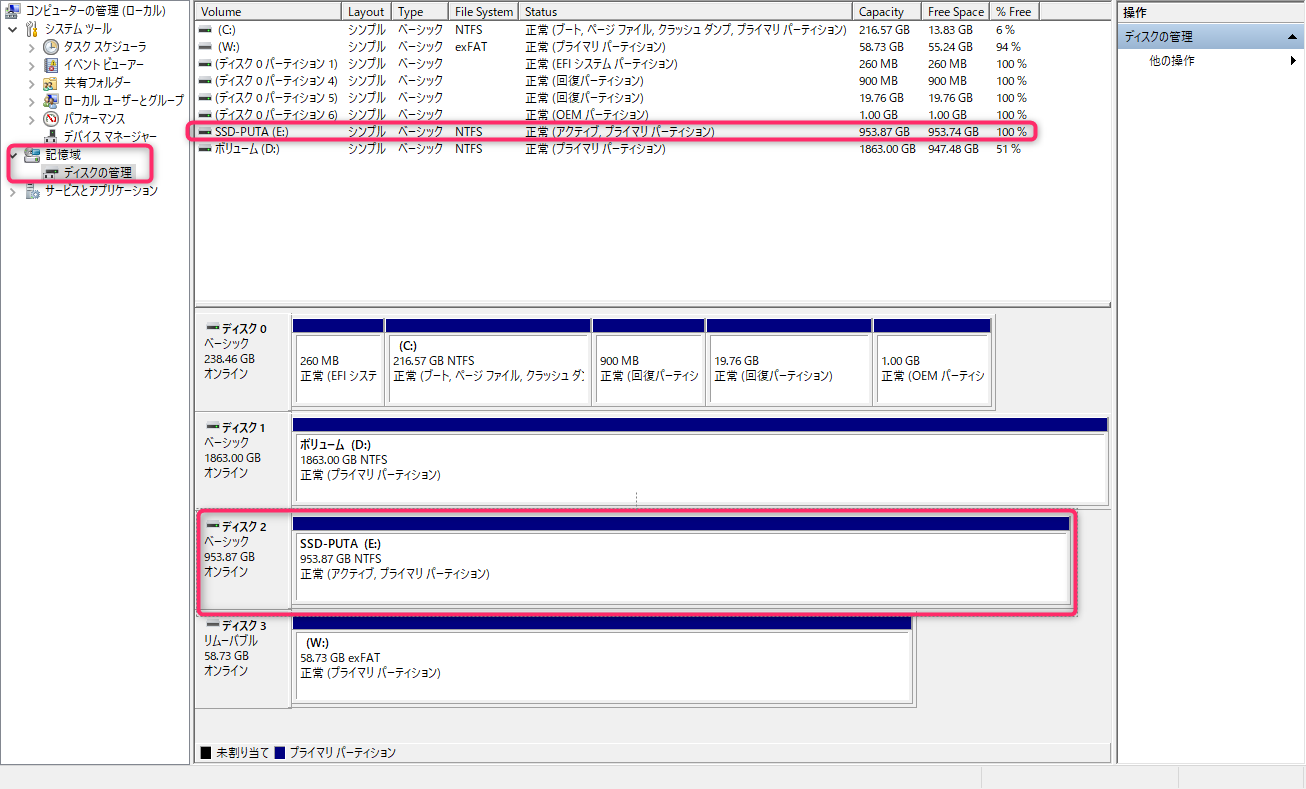
- プルダウンメニューから「exFAT」のファイルシステムを選択する
- 「クイックフォーマットする」のチェックボックスをオンにしてOKをクリックする。
- フォーマットが完了したらパソコンから取り外す。
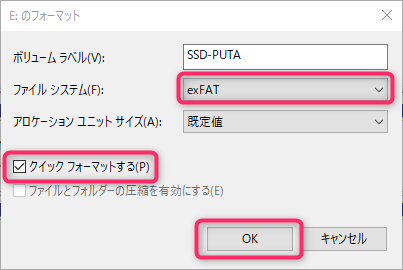
手順3:BRAVIAの"非"USB3.0ポート(白)に一時的に挿してUSB-PUTAを仮認識させる
テレビの電源を入れ、exFATでフォーマット済みのSSD-PUTAをBRAVIA背面にある"非"USBポート(白)に一時的に差し、仮認識させます。
画面上に「USBドライブが接続されました」と表示されたら、BRAVIAのリモコンで「録画用機器として登録」を選択します。
登録に失敗するはずなので、SSD-PUTAをポートから抜いて次の手順へ。

手順4:BRAVIAのUSB3.0ポート(青)に一時的に挿してUSB-PUTAを認識させる
仮認識済みのSSD-PUTAをBRAVIA背面にあるUSB3.0ポート(青)に差し、認識させます。
BRAVIAのリモコンから「録画用機器として登録」を選択し、SSD-PUTAを録画用機器に登録します。

よろしいですか?の問いに「はい」を選択します。1度から2度くらいエラーが出てますが、再試行により登録が成功します。

メリット
- 1TBあたりの録画容量単価が安くなる
- 省スペース&ケーブルの配線本数/リモコン数が減ってスタイリッシュになる
1TBあたりの録画容量単価が安くなる
専用機を必要とせずSSDスティック1本さえあればいいため、1TBあたりの録画容量単価が非常に安くなります。また場所を取らないため録画容量が1TBを超えた場合も新しいスティックをもう1本買えばよく、拡張が容易です。
省スペース&ケーブルの配線本数/リモコン数が減ってスタイリッシュになる
バスパワー(=USBポートから電源を受け取るタイプ)によって外部電源が不要で、テレビに1本SSDスティックを挿すだけで録画機能を使うことができます。壁面のケーブル数が格段に減るため、リビングがかなりスタイリッシュになります。
(参考)録画・視聴に必要なケーブル数
| 接続パターン | 電源 ケーブル |
アンテナ ケーブル |
HDMI ケーブル |
リモコン |
| Bravia × SSDスティック | 1本 | 1本 | 0本 | 1基でよい |
| Bravia × 専用機レコーダー | 2本 | 2本 | 1本 | 2基 |
デメリット
- BRAVIA/BUFFALOが公式にサポートしていない
- 機種によってはオートチャプター(CMスキップ)が標準で使えない場合がある
BRAVIA/BUFFALOが公式にサポートしていない
BRAVIA(SONY)やSSD-PUTA(BUFFALO)が公式には動作サポートを表明していないため、SSDの認識がうまくいかなくて各社に問い合わせしても「サポート対象外です」の一言で終わります(もちろんこのブログでも責任は負いかねますのでご容赦を)。
機種によってはオートチャプター(CMスキップ)が標準で使えない場合がある
録画専用機では当たり前のようについている「オートチャプター(CMスキップ)」の機能が、テレビ標準の録画機構にはついていない場合があります。私が持っているBRAVIA「X8500F」はまさにそんな機種で、昔ながらの倍速早送りでCMを飛ばす必要があります。
